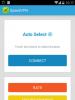Programm Windows xp kettapildi loomiseks. Kettapiltide loomiseks mõeldud tasuta programmide ülevaade
Tere päevast.
Lubage mul kohe teha reservatsioon, et see artikkel ei ole mingil juhul suunatud ketaste ebaseaduslike koopiate levitamisele.
Arvan, et igal kogenud kasutajal on kümneid või isegi sadu CD-sid ja DVD-sid. Nüüd pole nende kõigi arvuti või sülearvuti kõrvale hoidmine nii oluline – ühele väikese märkmiku suurusele HDD-le mahub ju sadu selliseid kettaid! Seetõttu pole halb mõte luua oma kettakogudest pilte ja kanda need kõvakettale (näiteks välisele kõvakettale).
Väga aktuaalne on ka Windowsi installimisel piltide loomise teema (näiteks Windowsi installiketta kopeerimiseks ISO-pildiks ja seejärel käivitatava USB-mälupulga loomiseks). Eriti kui teie sülearvutil või netbookis pole kettaseadet!
Ka piltide loomine võib mängusõpradele sageli kasulikuks osutuda: plaadid muutuvad aja jooksul kriimudeks ja muutuvad raskesti loetavaks. Intensiivse kasutamise tulemusena võib lemmikmänguga plaat lihtsalt loetamatuks muutuda ning plaat tuleb uuesti osta. Selle vältimiseks on lihtsam mäng üks kord pildi sisse lugeda ja seejärel sellelt pildilt mäng käivitada. Lisaks teeb draivis olev ketas töötamise ajal palju müra, mis häirib paljusid kasutajaid.
Ja nii, asume põhilise juurde ...
1) Kuidas luua ISO-ketta kujutist
Sellise ketta kujutis luuakse tavaliselt plaatidest, mis pole kopeerimiskaitsega. Näiteks MP3-failidega plaadid, dokumentidega plaadid jne. Selleks ei ole vaja kopeerida plaadi radade “struktuuri” ja mis tahes teenindusteavet, mis tähendab, et sellise plaadi kujutis võtab vähem ruumi kui kaitstud plaadi kujutis. Tavaliselt kasutatakse sellistel eesmärkidel ISO pilti...
CDBurnerXP
Väga lihtne ja multifunktsionaalne programm. Võimaldab luua andmeplaate (MP3, dokumendiplaadid, heli- ja videoplaadid), lisaks saab luua pilte ja põletada ISO-pilte. Seda me teemegi...
1) Esiteks peate programmi põhiaknas valima suvandi "Kopeeri ketas".

CDBurnerXP programmi peaaken.
Draiv: CD-ROM, kuhu CD/DVD ketas sisestati;
Pildi salvestamise koht;
Pildi tüüp (meie puhul ISO).

Konfigureerige kopeerimisseaded.
3) Tegelikult jääb üle vaid oodata, kuni ISO-pilt luuakse. Kopeerimisaeg sõltub teie draivi kiirusest, kopeeritava plaadi suurusest ja kvaliteedist (kui plaat on kriimustatud, on kopeerimiskiirus väiksem).

Plaadi kopeerimise protsess...
alkohol 120%
See on üks parimaid programme piltide loomiseks ja emuleerimiseks. Muide, see toetab kõiki populaarsemaid kettakujutisi: iso, mds/mdf, ccd, bin jne. Programm toetab vene keelt ja selle ainus puudus võib-olla on see, et see pole tasuta.
1) ISO-pildi loomiseks rakenduses Alcohol 120% klõpsake programmi põhiaknas nuppu " Piltide loomine«.

Alkohol 120% - kuvandi loomine.
2) Seejärel tuleb määrata CD/DVD-draiv (kuhu kopeeritav ketas sisestatakse) ja vajutada nuppu “järgmine”.

Valige draiv ja kopeerige sätted.
3) Ja viimane samm... Valige koht, kuhu pilt salvestatakse, samuti märkige pildi enda tüüp (meie puhul - ISO).

Alkohol 120% on koht, kuhu oma pilt salvestada.
Pärast nupu "Start" klõpsamist alustab programm pildi loomist. Kopeerimisajad võivad olla väga erinevad. CD puhul on see aeg ligikaudu 5-10 minutit, DVD puhul 10-20 minutit.
Ultra ISO
Ma ei saanud seda programmi mainimata jätta, sest see on üks populaarsemaid programme ISO-piltidega töötamiseks. Reeglina ei saa ilma selleta hakkama, kui:
Windowsi installimine ja käivitatavate välkmäluseadmete ja ketaste loomine;
ISO-piltide redigeerimisel (ja seda saab teha üsna lihtsalt ja kiiresti).
Lisaks võimaldab UltraISO 2 hiireklõpsuga luua pildi mis tahes kettast!
1) Pärast programmi käivitamist peate minema jaotisse "Tööriistad" ja valima suvandi " Loo CD-pilt...«.

2) Seejärel jääb üle vaid valida CD/DVD draiv, koht kuhu pilt salvestatakse ja pildi enda tüüp. Tähelepanuväärne on see, et lisaks ISO-pildi loomisele saab programm luua: bin, nrg, tihendatud iso, mdf, ccd pilte.

2) Pildi loomine kaitstud kettalt
Sellised pildid luuakse tavaliselt mänguketastelt. Fakt on see, et paljud mängutootjad, kaitstes oma tooteid piraatide eest, teevad selle nii, et te ei saa mängida ilma originaalplaadita... See on. Mängu alustamiseks tuleb ketas draivi sisestada. Kui sul pole päris ketast, siis sa mängu ei käivita...
Kujutage nüüd ette olukorda: mitu inimest töötavad arvuti taga ja igaühel on oma lemmikmäng. Kettad paigutatakse pidevalt ümber ja aja jooksul kuluvad: neile tekivad kriimud, lugemiskiirus halveneb ja siis ei pruugi need enam üldse loetavad olla. Selleks saate luua pildi ja seda kasutada. Lihtsalt sellise pildi loomiseks on vaja sisse lülitada mingid valikud (kui teed tavalise ISO-pildi, siis mängu käivitamisel annab lihtsalt vea, et päris ketast pole...).
alkohol 120%
1) Nagu artikli esimeses osas, käivitage kõigepealt kettapildi loomise võimalus (vasakul olevas menüüs esimene vahekaart).

2) Seejärel peate valima kettaseadme ja määrama kopeerimisseaded:
Ignoreerib lugemisvigu;
Advanced Sector Scanning (A.S.S.) tegur 100;
Alamkanalite andmete lugemine praeguselt kettalt.

3) Sel juhul on pildivorminguks MDS - programm Alcohol 120% loeb sinna sisse ketta alamkanali andmed, mis aitab hiljem käivitada kaitstud mängu ilma päriskettata.

Muide, sellise kopeerimise ajal on pildi suurus suurem kui tegelik kettaruum. Näiteks 700 MB suuruse mängu-CD põhjal luuakse ~800 MB suurune pilt.
Nero
Nero ei ole ainult üks programm plaatide kirjutamiseks, see on terve rida programme plaatidega töötamiseks. Nero abil saate: luua mis tahes plaate (heli ja video, dokumentidega jne), teisendada videoid, luua plaatidele kaaneid, redigeerida heli ja videot jne.
NERO 2015 näitel näitan teile, kuidas selles programmis pilti luuakse. Muide, piltide jaoks kasutab see oma vormingut: nrg (seda loevad kõik populaarsed programmid piltidega töötamiseks).
1) Käivitage Nero Express ja valige jaotis "Pilt, projekt ..." ja seejärel funktsioon "Kopeeri ketas".

2) Seadete aknas pöörake tähelepanu järgmisele:
Akna vasakus servas on nool lisaseadetega - märkige ruut " Lugege alamkanali andmeid«;
Seejärel valige draiv, millelt andmeid loetakse (antud juhul draiv, millesse sisestatakse päris CD/DVD-ketas);
Ja viimane asi, mida peate täpsustama, on draivi allikas. Kui kopeerite plaadi pildile, peate valima Image Recorder.
Kaitstud plaadi kopeerimise seadistamine Nero Expressis.
3) Kui hakkate kopeerima, palub Nero teil valida pildi salvestamise koht ja selle tüüp: ISO või NRG (kaitstud ketaste puhul valige NRG-vorming).

DAEMON tööriistad on parim programm virtuaalsete ketaste loomiseks ja nende paigaldamiseks (emuleerimiseks), mis vähendab oluliselt kettaruumi ja võimaldab luua kõikidest vajalikest failidest varukoopiaid. Peamine erinevus selle programmi ja paljude teiste sarnaste vahel on see, et utiliidi arendajad seavad oma kasutajate huvid palju kõrgemale kui kõik muu. Sellest annavad tunnistust programmi pidevalt uuenevad versioonid, mis muutuvad järjest mugavamaks kasutamiseks ja universaalsemaks rakenduses. Utiliidi peamised eelised on järgmised:
- võimalus luua failina pilte (CD/DVD/Blu-ray) ja neid ühendada.
- võimalus asendada igat tüüpi ketaste füüsilist kulumist.
- mugav ja selge liides ei pane absoluutselt kedagi kasutama programmi kõigi kasutajakategooriate jaoks.
- võimaldab kasutada kõiki võimalikke pildivorminguid.
- annab võimaluse kopeerida alglaadimiskettaid ja võimaldab kaitsta ka salvestatud faile parooliga, mis tagab failide salvestamise täieliku turvalisuse.
Programmi kasutamiseks peate tegema järgmised toimingud.
Kõigepealt peate programmi alla laadima ja oma personaalarvutisse installima:

Pärast seda valige soovitud programmikomponendid ja määrake programmi installikaust. Installimine võtab vaid minuteid.

Pärast installimist peate programmi käivitama ja valima pildi loomise vahekaardi, mille järel avaneb aken, kus peate valima kettaseadme parameetrid, kirjutamiskiiruse ja uue kettapildi asukoha. Valige pildi fail ja selle vorming. Soovitav on määrata maksimaalne lugemiskiirus ja vajadusel saab määrata kaitseparooli.

Kui olete parameetrite valimise lõpetanud, peate klõpsama nuppu Start ja pilt luuakse automaatselt eelnevalt määratud kausta.
Üsna mugav liides ja kasutuslihtsus on selle programmi peamised eelised, mis on loodud teie kettapiltide suureks turvalisuseks ja laiendamiseks 4 erineva üksuseni, mis asendab vajaduse kettaid salvestada ja karta nende rikkeid.
Spetsiaalsete programmide kasutamine. Virtuaalse pildi loomine on väga oluline punkt, kui sul pole CD/DVD salvestusplaati, selliste piltide abil mõne mängu mängimiseks ei pea ketast omama, loome programmi abil emulatsiooni , seejärel paigaldage see draivi.
Tänapäeval on ISO-pildi loomiseks tohutult palju programme, paljud neist on nii head kui ka halvad, kuid loomulikult analüüsime toimivaid ja populaarseid programme. Mõned neist on tasuta ja võivad olla sama head kui tasulised versioonid. Vaatame nüüd, millistest programmidest me räägime.
ISO kettakujutise looja – CDBurnerXP
CDBurnerXP utiliit on väga võimas ja töötab peaaegu kõigi piltidega. Selle abil saate nii andmeid kirjutada ja üle kirjutada kui ka neid kustutada. Toode on tasuta, seega piiranguid pole. CDBurnerXP loob hõlpsalt ISO-laiendiga virtuaalse ketta. Töötab kõigis Windowsi operatsioonisüsteemides. Mida on vaja kettapildi loomiseks?
- Laadige CDBurnerXP alla siit see link. Leht on ametlik, viirusi pole vaja karta. Paigaldamisel pöörake tähelepanu kõikidele nuppudele. Üks nendest "Veel valikuid", saate seal keelata lisatarkvara, näiteks Amigo või Yandexi brauseri installimise. Parem on valida kaasaskantav versioon.
- Nüüd, kui olete programmi installinud, käivitage see. Avanevas aknas näete palju valikuid. ISO loomiseks peate valima üksuse "ISO-piltide loomine, andmeplaatide kirjutamine...". Kui teil on vaja kettalt kujutist luua, valige "Kopeeri ketas".
- Seega avaneb aken, kus valite pildi loomiseks failid.
- Pärast failide valimist peame oma virtuaalse pildi salvestama. Selleks klõpsake nuppu "Fail" ja valige "Salvesta projekt ISO-pildina".

ISO-plaadi kujutise loomine ImgBurni abil
Järgmine programm meie loendis on ImgBurn. Selle liides on väga selge, nii et saate ilma minu abita aru saada, mis ja kuidas, kuid ma kirjutan igaks juhuks kõik üles. Alustuseks tahan öelda, et installifail sisaldab ka soovimatu tarkvara installimist, seetõttu jälgige installimisel kõiki märkeruutusid ja üksusi. Siin on ametlik veebisait, kust saate selle programmi alla laadida.

Niisiis, utiliit ImgBurn on loomulikult funktsionaalne ja sellel on lihtne liides. Programmi esmakordsel installimisel ja käivitamisel näete liidest inglise keeles, kuid seadetes saate selle muuta venekeelseks. Tõsi, selleks peate esmalt crack ametlikult veebisaidilt alla laadima ja seejärel faili kausta Keel panema.
Virtuaalse pildi loomiseks pole palju vaja. Peate lihtsalt klõpsama programmi põhiaknas ühte pakutavatest ikoonidest, lisama vajalikud failid ja salvestama pildi.
ISO-kujutise loomise programm – UltraISO
Ma ei taha, et selline suurepärane programm nagu UltraISO oleks viimasel kohal. Jah, see on tasuline, kuid see on võimas, töötab igat tüüpi piltidega, suure hulga failidega, suudab luua virtuaalseid kettaid ja kirjutada andmeid päris optilistele ketastele.

Programmi demoversioon võimaldab salvestada 300 MB suurust pilti. Mitte väga. Saate selle sellelt saidilt alla laadida. Kui vajate suurte failide salvestamiseks täisversiooni, peate kas ostma või leidma Internetist "Aktiveerimise". See on ebaaus viis, kuid võite proovida.
ISO-pildi loomine ISO töökoja abil
Siin on veel üks programm virtuaalsete piltide loomiseks - ISO Workshop. Liides on väga lihtne, pole midagi üleliigset. Lisaks ISO-vormingule saab programm töötada ka .CUE-ga. See on vorming, mis töötab albumi piltidega.

Programm suudab pilte salvestada ja neid ekstraktida, samuti kontrollida kettaid vigade suhtes. Siin on programmi ametlik veebisait, laadige see alla ja kasutage seda.

Ashampoo Burning Studio
Ja viimane programm meie nimekirjas on Ashampoo Burning Studio. Programm on tasuta ja sellel on kena liides. Lisaks ISO-vormingule toetab see paljusid teisi. Töötab peaaegu kõigi plaatidega. Kui otsustate seda utiliiti kasutada, saate seda kasutada erinevatele ketastele andmete kirjutamiseks, mitu korda ümberkirjutamiseks ja plaatide kopeerimiseks. Programmi saate alla laadida ametlikult veebisaidilt. Kas olete märganud, et annan enamasti ainult ametlikud allikad? Mõned hoolimatud inimesed püüavad oma tooteid sisse hiilida või pakkuda viirusallikaid, et teie andmeid varastada. Enne kahtlastelt saitidelt allalaadimist on parem seda üksikasjalikumalt uurida.
Kui olete utiliidi installinud ja käivitanud, näete enda ees kena akent:

Programm on vene keeles, nii et kõik on selge. Kettakujutise loomiseks peate hõljutama hiirekursori vahekaardi kohal "Kujutise loomine". Ilmub kolmest üksusest koosnev menüü. Esimene variant - "Põleta pilt" võimaldab kirjutada andmeid juba selleks ettevalmistatud optilisele kettale. Teine punkt "Loo pilt" võimaldab luua kujutise juba draivi sisestatud plaadilt.

Failidest ISO-pildi loomiseks vajame kolmandat võimalust - "Loo failidest pilt". Nii saame luua oma ISO-pilte.
Oletame, et olete selle üksuse juba valinud. Meie silme ette ilmub aken, kus peame valima ISO-vormingu. Lisaks sellele vormingule on olemas ka programmi enda vorming ja CUE/BIN-vorming.

See on kõik, need pole kõik programmid, neid on Internetis palju, nii tuntud kui ka äsja ilmunud. Igal neist on palju eeliseid ja puudusi, kuid meie poolt käsitletud programmide abil saate hõlpsalt luua virtuaalse pildi ja vajadusel kirjutada vajalikud failid valmis kettale.
UltraISO on Windowsi arvutites piltidega töötamiseks hädavajalik programm.
ISO-kujutised on CD/DVD-plaatide kujutised. ISO-vorminguga töötamiseks peate alla laadima UltraISO for Windows. Teie OS saab andmeid kettale kirjutada ainult siis, kui teil on kettaseade, kuid see ei saa piltidega töötada, kui teil pole lisatarkvara. Programmi arendajad ei ole vormingu väljamõtlejad, vaid nad on toote arendajad, millest on saanud kõige populaarsem tööriist selle vorminguga töötamiseks. Tarkvara peavad alla laadima mitte ainult need, kellel on kettaseade, vaid ka need, kellel pole kettaseadet, kuid nad peavad looma pildi või töötama virtuaalsete ketastega, samuti suhtlema alglaadimisketaste/välkmäluseadmetega .
Mugav tööriist piltidega töötamiseks.ISO
Kettapildi saate alla laadida mõne programmiga või luua selle pildi ise. Selle vorminguga suhtlemiseks peate tarkvara alla laadima. Neid programme levitatakse tasuta, kuid te ei saa mitte ainult tarkvara tasuta alla laadida, vaid ka jätkata selle kasutamist. Sellel utiliidil on ka tasuline versioon (maksab 1400 rubla), kuid igapäevastel eesmärkidel on teil kindlasti piisavalt tasuta võimalusi. Neid piirab ainult faili suurus, kuid tasuta versioonist piisab kindlasti buutiva USB-mälupulga loomiseks.

Programmi liides on väga sarnane Windowsi tavalisele Exploreri liidesele, nii et teil ei tohiks töötamisel raskusi tekkida. Lisaks on UltraISO venekeelne, mis tähendab, et kõik on võimalikult lihtne ja selge ilma igasuguse tõlketa. Ultra ISO uusim versioon võimaldab teil töötada ketta kujutise struktuuriga, et säästa ruumi nii HDD-l, kui ISO-ketta salvestamisel, kui ka vähendada optilise andmekandja suurust. See pole viimase versiooni ainus eelis, siin on mitmeid uuendusi ja täiustusi:
- Töötamine kõvaketaste alglaadimissektoritega;
- Koostoime Daemon Toolsiga;
- Võimalus luua alglaadimisketast;
Kõvaketaste ja diskettide alglaadimissektorid ei ole mitte ainult arvutiprofessionaalide, vaid ka UltraISO-d kasutavate tavakasutajate hulgas. Saate konfigureerida kõvaketta nii, nagu see teile sobib. See funktsioon ilmus ainult utiliidi uusimas versioonis. Samuti saate töötada optiliste ketaste ja diskettide alglaadimissektoritega.
Disketti tugi ei ole mineviku jäänuk. Näiteks võimaldab see tugi teil kirjutada pärandoperatsioonisüsteemidega buutiva disketi, näiteks saate luua DOS OS-i jaoks buutiva disketi. Loomulikult toetatakse buutivaid kettaid ja isegi buutitavaid välkmäluseadmeid. Alglaaditava USB-mälupulga saate luua nii tavarežiimis kui ka kahes režiimis – USB-HDD ja USB-ZIP. Lisateavet selliste välkmäluseadmete loomise kohta leiate videost:
Neile, kes soovivad kasutada tarkvara virtuaalsete ketaste või disketiseadmete loomiseks, soovitame kasutada seda utiliiti koos või . Ja kuigi neil utiliitidel on erinevad arendajad, toetab tarkvara virtuaalketastega töötamiseks mõlemat utiliiti. Kettakaitsest möödahiilimiseks saate kasutada nende utiliitide tandemit.
Venekeelne UltraISO ei tööta mitte ainult 32-bitises Windowsis, vaid ka versioonis x64; meie arhiivist leiate installiprogrammi mõlema OS-i versiooni jaoks. Utiliidi käivitamiseks installige see lihtsalt. Te ei vaja aktiveerimist ja aktiveerimiskoodi enne, kui otsustate põletada suure ketta või mälupulga. Arvustused näitavad, et tasuta versioonist piisab 99% tavakasutaja ülesannete täitmiseks.
Kategooria ~ Süsteemi utiliidid – Igor (administraator)Kettapildi loomise omadused
Kettakujutisprogrammid on enamiku kasutajate jaoks kiiresti muutunud populaarseteks tööriistadeks, seda peamiselt nende mugavuse, kiiruse ja kasutuslihtsuse tõttu. Selliste programmide abil saab kasutaja turvaliselt taastada oma arvuti pärast süsteemi krahhi või tõsist viirusnakkust, muretsemata ketta uuesti vormindamise ja operatsioonisüsteemi uuesti installimise pärast. Sellised tööriistad kaotavad peaaegu kõik Windowsi uuesti installimise põhjused, kuna need pakuvad teile võimalust kogu kõvaketast palju kiiremini taastada ja sisuliselt teha sama asja, säilitades samal ajal kõik teie programmid ja andmed. Paljude kasutajate jaoks on see lähenemine muutnud failide varundusprogrammid täiesti ebavajalikuks.
Kettakujutusprogramme on kahte tüüpi: võrguühenduseta ja võrguühenduseta. Tänapäeval on enamik neist programmidest võrguprogrammid, mis tähendab, et nad saavad operatsioonisüsteemi töötamise ajal pilti luua.
Võrguühenduseta programmid täidavad oma ülesandeid ainult alternatiivses operatsioonisüsteemis, näiteks ms-dos või LiveCD-lt käivitatud süsteemis. Need. luua ja taastada varukoopiaid, kui Windows ei tööta. Kuigi enamik kasutajaid eelistab esimest tüüpi programme, millel on tavaline graafiline liides ja mis ei nõua kasutajalt mingeid lisatoiminguid. Peaksite alati meeles pidama, et igal tüübil on oma eelised ja puudused.
Enamik rakendusi pakub kettakujutiste loomiseks erinevaid võimalusi. Näiteks on teil võimalus varundada ainult kasutatud kettaruumi, välja arvatud alad, mida failisüsteem ei kasuta. See valik muudab lõpliku pildi palju väiksemaks kui kõvaketta täieliku klooni loomisel. Nimetus "kloon" tuleneb sellest, et selline koopia sisaldab absoluutselt kõiki ketta sektoreid, sealhulgas kasutamata alasid. Saadud pilte saab salvestada välisele draivile, mälupulgale, eraldi kõvaketta partitsioonile, võrguressurssi ja üldiselt kuhu iganes soovite. Mõned rakendused võivad loodud pilte kasutada varukoopiana. Need ühendavad pildid eraldi ketastena, nii et saate taastada üksikuid faile ja kaustu, mitte kogu pilti. Süsteemipildi loomiseks on mitmeid teisi lähenemisviise, mis võivad samuti kasutajatele huvi pakkuda. Kuid nagu praktika näitab, piisab enamikul juhtudel vaikeseadetega programmide käivitamisest.
Vaatamata väidetele ei saa ma oma arvustustes olla täiesti erapooletu. Veelgi enam, fraas "erapooletu isik" on ise oksüümoron. Selle ülevaate kirjutamisel mängisid olulist rolli kaks punkti: täiendavate kellade ja vilede olemasolu ning iga toote kvaliteetne tugi olemasolevatele klientidele.
Ükskõik, mida arendajad oma toodete võimaluste kohta väidavad, peavad need programmid suutma oma ülesandeid täita. Loomulikult sõltub kõik valimisel väga palju isiklikest eelistustest. Kuid minu kogemus näitab, et kriteeriumide piires, mida kasutajad peavad selliste programmide valimisel rakendama, peaks esikohal ikkagi olema kriteerium „kas programm suudab usaldusväärselt ketta kujutist luua ja taastada”. Mulle tundub, et sellised tegurid nagu graafiline liides, kiirus ja muud on pigem isiklike eelistuste küsimus või sõltuvad kasutatava riistvara ja operatsioonisüsteemi raamistikust. Nõustuge, et kui programm koos kõigi oma kellade ja viledega ei suuda järjekindlalt luua ja taastada pildi täpset koopiat, siis on see kasutu. Kas sa nõustud?
Märge: Kui kasutate kettakujutisi sageli, on paar tööriista, mis on kindlasti kohustuslikud. Esimene on EasyBCD (mitteäriliseks kasutamiseks tasuta). Programm on mõeldud Windowsi, Linuxi, Mac OS X ja BSD operatsioonisüsteemide alglaadimiskonfiguratsiooni konfigureerimiseks. Kuid see pole veel kõik, mida programm teha saab. Samuti saab see käivitada süsteemi pildilt (.ISO-failid), mis on näiteks salvestatud teie kettale. Programm suudab parandada ka enamiku vigu ketta alglaadimissektorites. Teine programm on Super GRUB2 Disk (SGD). Ja kuigi see pakub suuremat huvi Linuxi süsteemidele, võib see olla kasulik ka teile. Programm päästab teid, kui teil on MBR-iga tõsiseid probleeme. Samuti suudab see tuvastada alglaadimispilte ISO-failide hulgast. Kahjuks on võimatu 100% väita, et programm suudab süsteemi iso-piltidest käivitada. Kuid sel juhul saate EasyBCD-d hõlpsalt kasutada, nii et alati on väljapääs. Need kaks tööriista säästavad tohutult aega ja närve.
Kettapiltide loomiseks mõeldud tasuta programmide ülevaade
Macrium Reflect Free Edition on kindel kettakujutise rakendus
Macrium naasis esikohale pärast 5. versiooni väljaandmist, mis parandas mitmeid peamiselt vajalike draiverite installimisega seotud vigu. Samuti on programm alates versioonist 5 õppinud kloonima töötavat operatsioonisüsteemi.
Enamik võrguühenduseta lahendusi võib kogenematutele kasutajatele üsna hirmutav tunduda ja neid on raske hallata. Kuid mitte PING. See on tehtud üsna hästi. Programm juhendab teid samm-sammult läbi kõigi pildi loomiseks vajalike sammude. Samas antakse iga punkti kohta ka väike selgitus, nii et päris raske on segadusse sattuda.
Programm saab luua järkjärgulisi pilte, mis võimaldab säästa palju aega ja ruumi. Samuti saab ta luua varukoopiaid ja taastada BIOS-i sätteid. Plus saab luua buutiva taasteketta, mis kokkuvõttes muudab kogu süsteemi taastamise protsessi palju lihtsamaks ja lihtsamaks. Üldiselt töötati programm välja tasuta alternatiivina väga populaarsele Norton Ghostile. Ja aastate jooksul on see sisaldanud üsna võimsat funktsioonide komplekti, mis seab selle Ghostist mõnevõrra ette, nii et see on kindlasti suurepärane valik kõigile.
Clonezilla on üks populaarsemaid võrguühenduseta kettakujundamise programme
Kiirjuhend (lingid tasuta programmide allalaadimiseks kettakujutise loomiseks)
Macrium Reflect tasuta
| Lihtne ja kiire. Saab taastada üksikuid faile. Töötab Linuxi süsteemidega. Kõvaketaste kloonimine – sealhulgas süsteemipartitsioonid, kui operatsioonisüsteem töötab. Varundamise ajakava. Stabiilne ja töökindel. Suurepärane varukoopiate tihendamine. Saab teisendada VHD-ks. Sisaldab Windows PE taastamist. Värskendusi avaldatakse sageli. | ||
| Tasuta versioon ei toeta pildi muudatuste eristamist/suurendamist ja võrguressurssidega töötamist. |
Varundamine ja taastamine tasuta
| Kiire varundamine ja taastamine. Diferentsiaalne/inkrementaalne varukoopia. Põhilised partitsioonihalduse võimalused. Saab taastada üksikuid faile. Head tihendusalgoritmid. Saab kõvaketast kloonida. | ||
| Mõned Linuxi ühilduvusprobleemid. PE taastamise keskkond puudub. Programm nõuab allalaadimiseks registreerimist. |
DriveImage XML
| Kopeerimine kettalt kettale. Üksikute failide taastamine piltidest. Võimalus taastada pilte erinevatest meediumitest. Pluginate abil saate ühendada WinPE keskkonna. Lihtne, põhitööriistade komplektiga, töökindel. | ||
| Ei toeta pildi eristamist/muutuste suurendamist. Võrreldes analoogidega loob see pilte väga aeglaselt. Enamasti ainult hädavajalikud valikud. Vaikimisi tihendus puudub. Ülesannete ajastamiseks peate kasutama tavalist Windowsi ajakava. |
Clonezilla
| Toetab väga erinevaid failisüsteeme. Väga töökindel ja stabiilne. Sisaldub erinevates Boot CD taastepakettides. Sellel programmil on ka oma LiveCD. | ||
| Võrguühenduseta programm. Esmakordsel kasutamisel võib esineda kergeid raskusi (harjumuse puudumise tõttu). Ei toeta pildi eristamist/muutuste suurendamist. Pildilt faile ei saa taastada. Aeglane. |